Функция TEXTSPLIT на Excel
- TEXTSPLIT функцията разделя текстови низове по даден разделител в масив между колони и редове.
Забележка: Тази функция е достъпна само в Excel за Microsoft 365 в канала Insider.
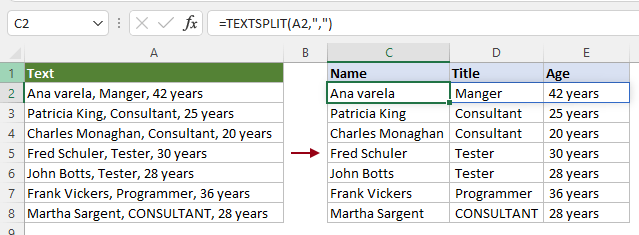
Синтаксис
=TEXTSPLIT(text, col_delimiter, [row_delimiter], [ignore_empty], [match_mode], [pad_with])
Аргументи
Забележки
Върната стойност
Връща разделения текстов низ.
Пример
Тук ще вземем няколко примера, за да демонстрираме как да използвате функцията TEXTSPLIT за разделяне на текст при различни условия.
#Пример 1: Разделяне на текст чрез разделител на колони или редове
Както е показано на екранната снимка по-долу, за да разделите текста в клетка A2 на колони или редове със запетая, можете да приложите функцията TEXTSPLIT, както следва.
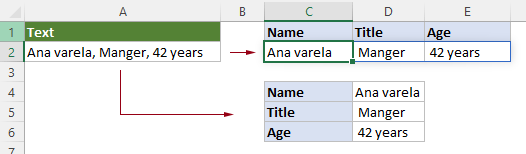
Разделете текста хоризонтално на колони със запетаи
Изберете клетка, въведете следната формула и натиснете Въведете ключ.
Резултатите се попълват с разделени текстове едновременно, без да се използва манипулаторът за автоматично попълване.
=TEXTSPLIT(A2,",")
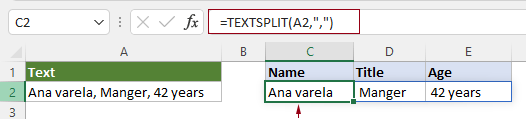
Разделете текста вертикално на редове със запетаи
За да разделите текста вертикално на редове по даден разделител, трябва да оставите аргумента col_delimiter празен и да посочите разделител за разделител_на_ред аргумент. Моля, направете следното.
Изберете клетка, въведете следната формула и натиснете Въведете ключ.
Клетките с резултати се попълват с разделени текстове едновременно, без да се използва манипулаторът за автоматично попълване.
=TEXTSPLIT(A2,,",")
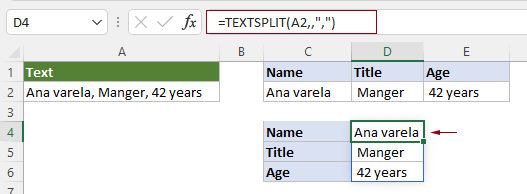
#Пример 2: Игнорирайте празните клетки при разделяне на текст с функцията TEXTSPLIT
Както е показано на екранната снимка по-долу, ако текстовият низ съдържа два или повече последователни разделителя без стойност между тях, по подразбиране функцията TEXTSPLIT ще запази празни клетки при разделяне на текст. За да игнорирате празните клетки при разделяне, можете да приложите функцията TEXTSPLIT, както следва.
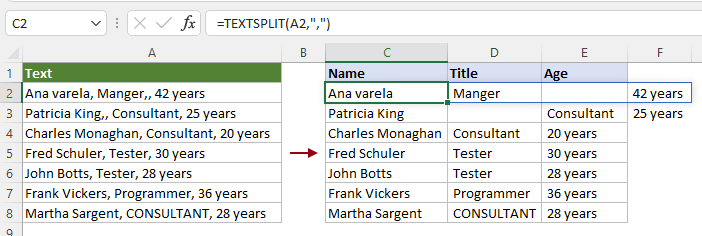
Изберете празна клетка, въведете следната формула и натиснете Въведете за да получите всички разделени текстове и да игнорирате празните клетки. Ако има списък с текстове за разделяне, моля, изберете клетката с резултати и плъзнете манипулатора й за автоматично попълване надолу, за да получите останалите резултати.
=TEXTSPLIT(A2,",",,TRUE)
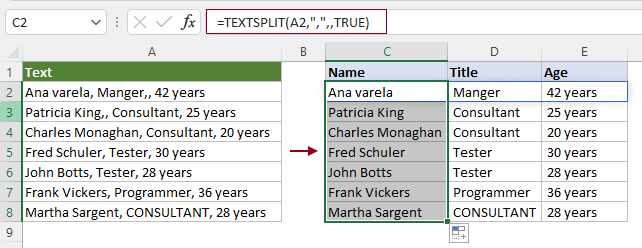
Забележка: В тази формула логическата стойност „TRUE” се предоставя като ignore_empty аргумент.
#Пример 3: Разделен текст, чувствителен към малки или малки букви
По подразбиране функцията TEXTSPLIT е чувствителна към главни и малки букви, тъй като match_mode е зададен на 0 или е оставен празен.
Както е показано на екранната снимка по-долу, match_mode аргумент във функцията TEXTSPLIT е оставен празен, така че търси само точно съвпадение на текста “Консултант” в посочения текстов низ.
=TEXTSPLIT(A2,"Consultant")
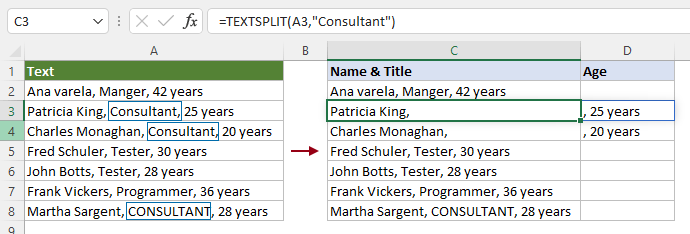
Ако не искате да правите търсене с точно съвпадение, например, трябва да потърсите текста, който включва и двете "Консултант" намлява "КОНСУЛТАНТ", в този случай можете да посочите аргумента match_mode като 1, за да го направите.
Изберете празна клетка, въведете формулата по-долу и натиснете Въведете ключ. Изберете тази клетка с резултати и я плъзнете Манипулатор за автоматично попълване надолу, за да получите останалите резултати.
=TEXTSPLIT(A2,"Consultant",,TRUE,1)
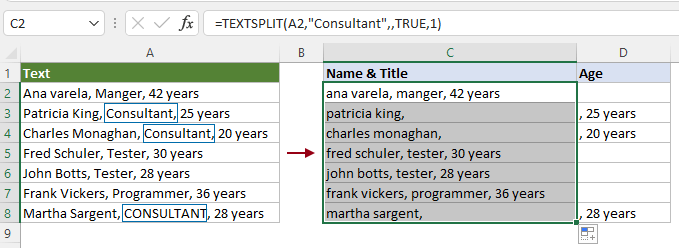
#Пример 4: Разделяне на текст на редове и колони едновременно
За да разделите текста на редове и колони едновременно с помощта на функцията TEXTSPLIT, трябва да посочите едновременно аргументите col_delimiter и row_delimiter във формулата.
Както е показано в таблицата по-долу, можете да въведете следната формула в клетка C2 и да натиснете Въведете клавиш, за да получите разделените текстове в съответните редове и колони едновременно.
=TEXTSPLIT(A2,":", ",")
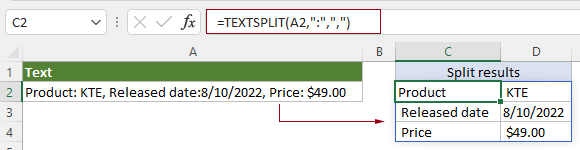
Забележка: В този случай двоеточие ":” се предоставя като разделител_кола аргумент и запетая “,” се предоставя като разделител_на_ред аргумент.
#Пример 4: Персонализиране на стойност за допълване на липсващи стойности в 2D масив
Когато използвате функцията TEXTSPLIT за разделяне на текст на редове и колони едновременно, Excel връща #N/A грешки в резултата, ако има липсващи стойности в оригиналния текстов низ.
Както е показано на екранната снимка по-долу, тъй като няма двоеточие „:” след текста Дата на излизане, Excel се връща # N / A до „Дата на издаване“.
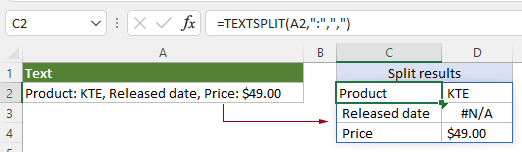
Ако трябва да добавите всички липсващи стойности с тире (-) в 2D масива вместо грешка #N/A, просто трябва да посочите последния аргумент "pad_with" като "-”, за да го направите.
Изберете празна клетка, въведете следната формула и натиснете Въведете ключ за получаване на всички разделени текстове в редове и колони.
=TEXTSPLIT(A2,":",",",,,"-")
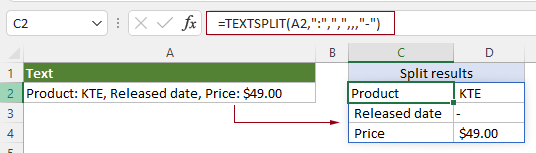
#Пример 5: Разделяне на текст с множество разделители
Функцията TEXTSPLIT позволява да се използват множество разделители за разделяне на текст едновременно. Въпреки това, разделителите трябва да бъдат затворени в константа на масив и разделени със запетаи, като например {“разделител1”,”разделител2”,...}.
Текстовият низ в таблицата по-долу съдържа два разделителя „-“ и „,“, за да разделите текста с тези два разделителя, трябва да приложите функцията TEXTSPLIT, както следва.

Изберете празна клетка, въведете следната формула и натиснете Въведете ключ.
=TEXTSPLIT(A2,{"-",","})

Забележка: В тази формула, разделител_кола аргументът е посочен като {"-",","}.
Свързани функции
Функция TEXTAFTER на Excel
Функцията TEXTAFTER извлича и връща текста, който се появява след даден подниз или разделител.
Функция TEXTBORE на Excel
Функцията TEXTBEFORE връща текста, който се появява преди даден подниз или разделител.
Функция VALUETOTEXT на Excel
Функцията VALUETOTEXT преобразува всяка зададена стойност в текст.
Най-добрите инструменти за производителност в офиса
Kutools за Excel - помага ви да се откроите от тълпата
Kutools за Excel разполага с над 300 функции, Гарантираме, че това, от което се нуждаете, е само на един клик разстояние...

Раздел Office - Активиране на четене и редактиране с раздели в Microsoft Office (включително Excel)
- Една секунда за превключване между десетки отворени документи!
- Намалете стотиците кликвания на мишката за вас всеки ден, кажете сбогом на ръката на мишката.
- Увеличава продуктивността ви с 50% при преглеждане и редактиране на множество документи.
- Внася ефективни раздели в Office (включително Excel), точно като Chrome, Edge и Firefox.
